Windows 10 Preview sudah dirilis, bahkan update build pertamanya yaitu Build 9860 sudah bisa kamu download. Selalu memastikan versi build Windows 10 Preview kita terus up to date memang diperlukan agar kita bisa memata-matai setiap fitur baru yang bakal ditanamkan di Windows 10 Final nanti.
Namun demikian ada 8 hal seputar proses update build Windows 19 Preview yang sebaiknya kamu ketahui, yaitu:
Proses Berjalan Otomatis Melalui Preview Builds Update

Ketika era Windows 8 dulu, kamu diharuskan mendownload file ISO dari setiap Build baru yang dirilis dan melakukan fresh install untuk mencobanya. Namun kini kamu tidak perlu melakukannya. Proses download dan update bisa dilakukan hanya dengan satu tombol saja melalui fitur Preview Builds Update.
Yup..kamu tidak perlu lagi mendownload file ISO dan melakukan fresh install. Cukup akses saja Preview Build Update melalui Start > PC Settings > Update and Recovery > Preview builds
Jika ada builds baru yang dirilis kamu tinggal klik saja Download dan proses instalasi akan berlangsung secara otomatis.
Besar File Build Setiap Kali Update Sekitar 3GB
Untuk mendownload setiap build yang dirilis diperlukan kuota antara 2 – 3 GB. Jadi pastikan kamu memiliki akses kuota yang cukup sebelum memutuskan untuk melakukan update.
Build Bisa Terdownload Secara Otomatis
Sama seperti Windows Update, file Preview Builds ini juga bisa terdownload secara otomatis. Ketika PC menyala dan ada Build versi terbaru, Windows 10 Preview akan langsung mendownload builds tersebut dan memberikan notifikasi jika builds siap diinstall.
Namun demikian jangan khawatir, builds hanya akan terdownload secara otomatis di PC yang terhubung dengan koneksi internet unlimited. Jika koneksi internet kamu bertipe kuota, maka proses download tidak akan berjalan otomatis tanpa sepengetahuan kamu. Hal ini sangat penting untuk mencegah kuota internet kita tiba-tiba habis untuk mendownload build Windows 10 Preview tersebut.
Untuk itu bagi kamu pengguna internet yang berbasiskan kuota, maka untuk melakukan update kamu harus mendownloadnya secara manual melalui Start > PC Settings > Update and Recovery > Preview builds. Setiap kali ada build baru yang dirilis bakal langsung kita informasikan di WinPoin.
Proses Restart PC Setelah Update Builds Bakal Cukup Lama
Setelah proses download build selesai, maka PC akan restart untuk memulai proses instalasi. Proses restart sebelum update ini bakal berlangsung cukup lama, jadi jangan kaget dan tunggu saja. Jangan mematikan PC secara paksa sebelum proses instalasi selesai. Proses restart akan kembali normal setelah proses instalasi sudah selesai.
Setelah Update Build PC Akan Terasa Lemot untuk Beberapa Saat
Ketika proses instalasi build selesai dan kamu login untuk pertama kalinya, jangan heran jika PC akan terasa sedikit lemot. Hal ini karena setelah proses update tersebut maka Windows melakukan banyak proses sinkronisasi, misalnya saja Search Index yang harus di rebuild lagi, lalu sinkronisasi file dengan OneDrive, dsb.
PC bakal kembali ringan dan normal setelah beberapa jam penggunaan.
Slow Update vs Fast Update
Di update Preview Builds terdapat dua opsi yaitu Slow dan Fast. Jika kamu memilih Fast maka kamu akan mendapatkan update build dengan lebih sering, namun tentunya ada lebih banyak bugs yang mungkin bakal kamu dapatkan. Tidak hanya itu saja, kuota internet kamu juga bakal menjadi lebih boros daripada jika memilih opsi Slow. Kelebihan opsi Fast ini hanya mendapatkan update build dengan penambahan fitur yang lebih cepat.
Opsi yang kedua adalah Slow. Kita sangat merekomendasikan kamu untuk menggunakan opsi ini. Dengan memilih opsi ini kamu bakal mendapatkan update build yang tidak begitu sering. Namun demikian setiap build yang kamu dapatkan memiliki bugs yang lebih minim. Kamu juga bakal lebih menghemat kuota internet karena tidak perlu sering-sering mendownload builds yang belum begitu stable.
Update Build Windows 10 Preview Dirilis Menggunakan Metode Ring
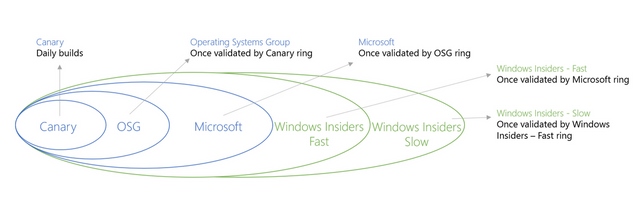
Sebenarnya engineer Microsoft terus melakukan update dan mengcompile build baru setiap hari. Build tersebut lalu akan dikirimkan ke Canary Ring yang berisi beberapa anggota dari Operating System Group. Mereka akan menguji build tersebut. Jika build tersebut ternyata sudah oke dan divalidasi, maka akan langsung dikirimkan ke seluruh Operating System Group untuk diuji lagi. Setelah diuji dan divalidasi OSG, maka akan langsung dikirimkan ke puluhan ribu karyawan Microsoft untuk dicoba.
Setelah semua orang dalam Microsoft menyatakan build tersebut oke dan memvalidasinya, maka selanjutnya akan langsung dikirimkan ke pengguna yang memilih opsi Fast di Preview Builds Updatenya.
Pengguna dengan opsi Fast tersebut akan langsung mencoba dan memberikan feedback. Berdasarkan feedback tersebut build akan diperbaiki hingga menjadi siap untuk dikirimkan ke seluruh pengguna Windows 10 Preview yang memilih opsi Slow.
Perjalanan yang cukup panjang ini untuk memastikan bahwa build terbaru tidak memiliki bugs yang terlalu banyak.
Ada Banyak Pengguna Windows 10 Preview di Indonesia
Windows 10 Preview ternyata cukup digemari di Indonesia. Tidak sedikit member forum WinPoin yang menggunakannya bahkan mengupdatenya secara rutin untuk mengulas setiap fitur baru yang ada. Kamu bisa bergabung dan berdiskusi dengan mereka di Forum WinPoin kategori Windows 10.
Disana kamu bisa mengetahui hal-hal terbaru seputar Windows 10 sekaligus berdiskusi dengan pengguna Windows 10 Preview yang lainnya.
Itulah 8 hal seputar proses update build Windows 10 Preview yang sebaiknya kamu ketahui. Bagi kamu yang belum mencoba Windows 10 Preview, kamu bisa mendownloadnya disini. Jangan lupa bergabung di Forum WinPoin untuk berdiskusi dengan pengguna Windows 10 Preview lainnya. Sampai ketemu disana! ;)

